DTMと表面
地形面やデジタル地勢モデル(DTM)の電子的な表示をマップ上で見ることができます。Trimble Access ソフトウェアは以下のフォーマットの面に対応しています:
- デジタル地勢モデル(.dtm)
- 三角地勢モデル(.ttm)
- DXFファイル(.dxf)内の三角3D面
-
LandXMLファイルの三角DTM(.xml)
-
12daファイルの三角DTM(.12da)
GNSSや一般測量でDTMを使用する前に、投影や測地変換を定義する必要があります。
マップにDTMを表示させるには、マップツールバーのをタップしてレイヤマネージャを開き、マップファイルタブを選択します。DTMファイルを一度タップするとファイルが見えるようになります(
)。もう一度タップすると、ファイル内のポイントが選択可能になります(
)。ファイルがDXF または LandXMLファイルの場合は、ファイル名の横の矢印をタップしてから、該当するレイヤを一度タップすると見えるようになり、もう一度タップすると選択可能になります。
表面がマップ上で有効になっている場合、高度の変化は色の変化で示されます。色の変化を無効にし、表面の輪郭のみを表示する場合は、オプションの色の変化の表示チェックボックスを外します。
表面をマップ上で旋回するには、 をタップし、マップをタップしてからドラッグすると、表示を旋回させることができます。マップの中心に表示される
をタップし、マップをタップしてからドラッグすると、表示を旋回させることができます。マップの中心に表示される![]() アイコンは、軌道上のポイントであることを表します。
アイコンは、軌道上のポイントであることを表します。
マップから面のポイントやラインを選択し、座標計算や、面の作成、杭打ちといった他のソフトウェア機能の中で使用することができます。
ジョブ内に3つ以上の3Dのポイントがある場合、面を作成し、現在のプロジェクトフォルダ内に三角測量地勢モデル(TTM)として保存できます。さらにその面を使用し、体積を計算することができます。表面を作成するにはを参照してください。
測量中に、表面まで測定 法を使用し、測定済みポイントから選択された表面モデルまでの最短距離を計算・保存します。
DTM上でポイントを杭打ちしたり、DTMを基準にポイント、ライン、円弧、線形を杭打ちしたりすることができます。DTMを杭打ちするにはおよび杭打ち中にDTMへの切り/盛りを表示を参照してください。
切盛をDTMを基準に表示することができ、オフセットを指定し、DTMを上下に動かします。オフセットはDTMに対して鉛直または直角に適用することができます。
- DTMファイルをコントローラ上の正しいプロジェクトフォルダに転送します。
- 線形を含むファイルがマップで表示され、マップで選択可能な状態であることを確認してください。
使用可能な場合、現在の位置、DTM高さ、およびDTMから上へ(切土)または下へ(盛土)の距離がマップ画面上に表示されます。
-
「杭打ち」ソフトキーを押します。
-
以下でオプションソフトキーをタップします。
- 必要に応じ、DTMまでのオフセットフィールドで、DTMに対するオフセットを指定します。
をタップし、オフセットの適用方法(DTMに対して垂直または直角)を選択します。鉛直距離DTM値は、オフセット位置までです。 DTMファイルを選択する際、オプションでオフセットを設定可能です。定義が完了すると、オフセットはマップ内にも表示されます。
- 「承認」をタップします。
- ターゲットやアンテナ高を変更するには、ステータスバーのターゲットまたはアンテナアイコンをタップします。
ターゲット高またはアンテナ高が設定されていないと、高度と切り/盛りはヌル値(?)になります。
オフセットをDTMに対して直角に適用するときは、切土/盛土の値は、下記の手順を用いて算出されます:
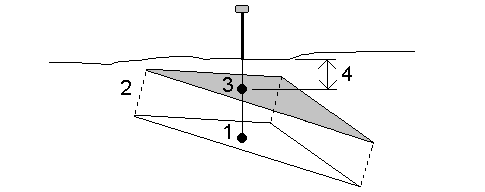
- 現在地が位置する三角形(1)がどれなのかを判断します。
- 指定されたオフセット値(2)によって、その三角形を直角にオフセットし、新規三角形を定義します。
- 新規三角形(3)上の同一位置の標高を算定します。
- 算出された標高から杭打ちされた位置(4)までの切土/盛土を算出します。


